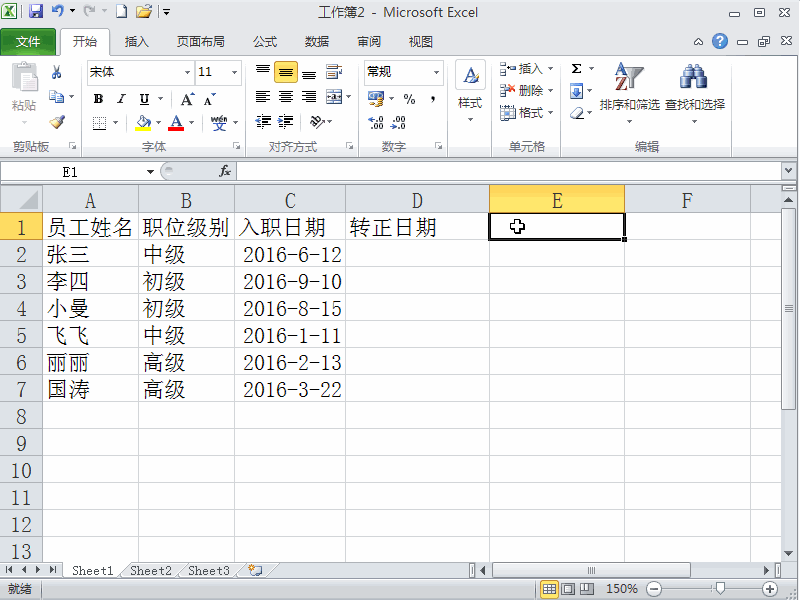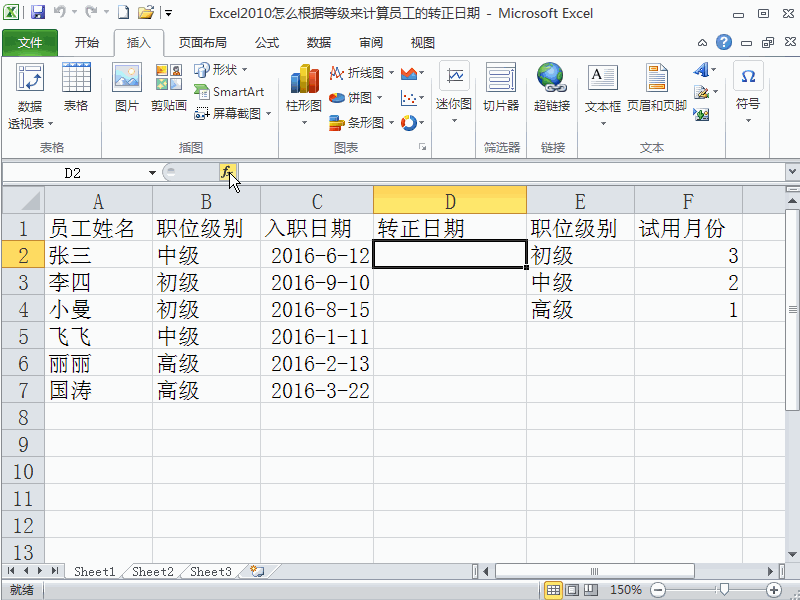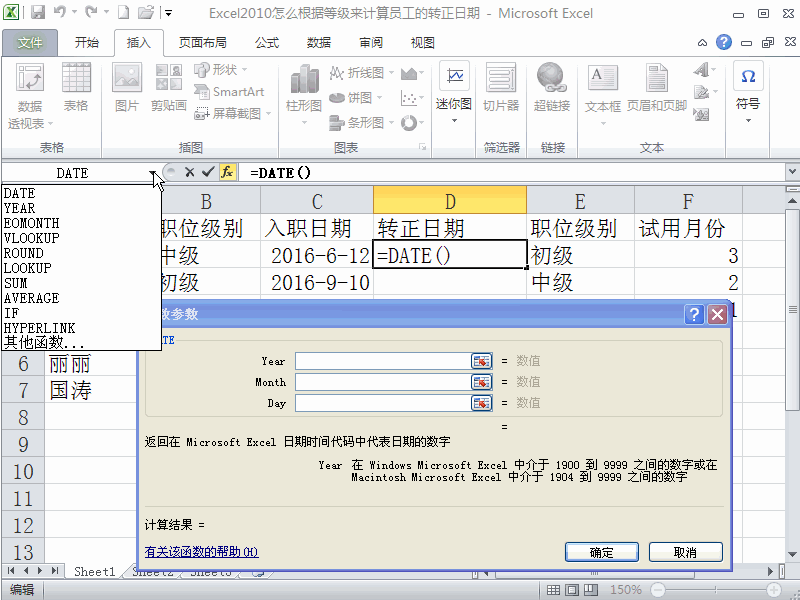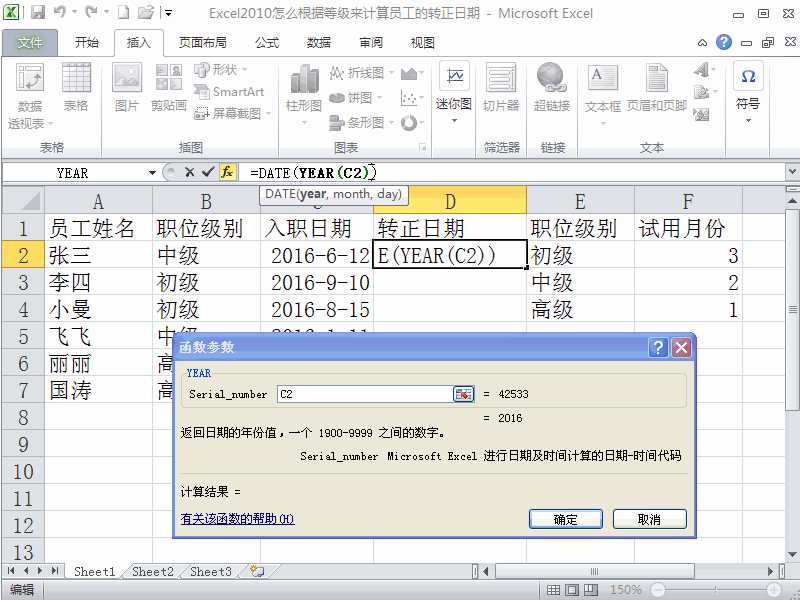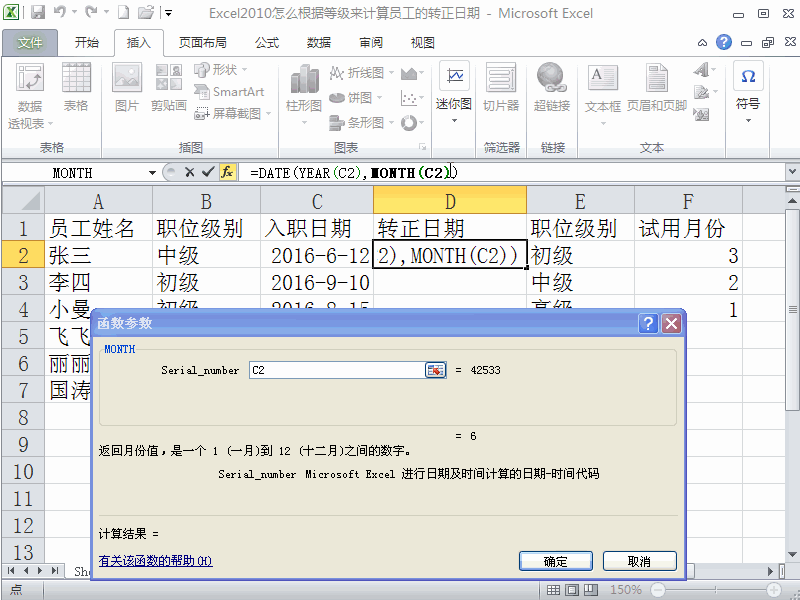Excel2010怎么根据等级来计算员工的转正日期
1、首先,在工作表的旁边如E列,输入职位级别和各等级,在F列输入试用月份期限。
2、接下来选中D2单元格,再点击编辑栏的函数工具fx,在弹出的对话框中选择date函数。(date函数用来获取年,月,日)
3、鼠标点在year参数后的框中,再点击编辑栏的名称框处选择函数year,在year参数框中输入C2(或点击C2单元格),此时在编辑栏的编辑框中显示为“=DATE(YEAR(C2))。(YEAR(C2)用来获取C2格中的年份)
4、在最后的括号之前,输入逗号,再于左侧名称框中选择month函数(如果名称框中没显示month函数,可点其它函数寻找),然后在罪焐芡拂month参数中输入C2,此时编辑框显示为”=DATE(YEAR(C2),MONTH(C2))“。(MONTH(C2)用来获取C2格中的月份)
5、获取的月份得再加上试用月份期限,所以在MONTH(C2)后面输入“+vlookup(B2,E:F,2,0)”。(这一段公式用来在E列找到B2显示的级别,然后返回第2列F列的试用月份期限)
6、在上面的公式后面继续输入逗号,再于左侧名称框中选择day函数,参数里同样选择C2单侍厚治越元格,以获取日号。最后整个公式为“=DATE(YEAR烫喇霰嘴(C2),MONTH(C2)+vlookup(B2,E:F,2,0),day(C2))”
7、以上公式确定后,再圈选D2到D7,点击功能区最右侧的“填充”工具,选择“向下”填充。这样所有员工的转正日期就都计算出来了。
声明:本网站引用、摘录或转载内容仅供网站访问者交流或参考,不代表本站立场,如存在版权或非法内容,请联系站长删除,联系邮箱:site.kefu@qq.com。
阅读量:47
阅读量:83
阅读量:54
阅读量:50
阅读量:33